ここでは固定ページに新着記事の一覧を表示するプラグイン「What’s New Generator」のインストールと使い方について紹介します。
WordPres公式サイトはこちら https://ja.wordpress.org/plugins/whats-new-genarator/
目次
What’s New Generatorとは
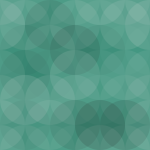
What’s New Generatorは、投稿、固定ページ、ウィジェットに新着情報を表示するプラグインです。
新着情報の日付、タイトルが自動的に表示して、タイトルをクリックすると該当のページが開きます。
What’s New Generatorの特徴
- 新着情報の一覧は「ショートコード」を貼るだけで設置できる。
- 期間を指定してタイトルにNEW!マークを表示させることができる。
- 表示順序は、公開日順・更新日順から選択できる。
- 指定したカテゴリの記事だけ新着情報に表示させることができる。
What’s New Generatorのインストール
- 管理画面の [プラグイン] → [新規追加] を選択します。
- 画面右のキーワードに「What’s New Generator」と入力すると「What’s New Generator」が検索され一覧に表示されます。
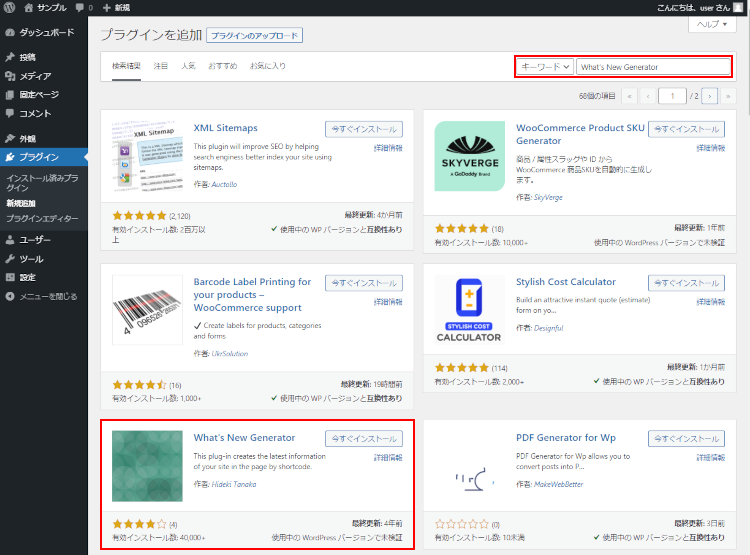
- [今すぐインストール] ボタンをクリックします。
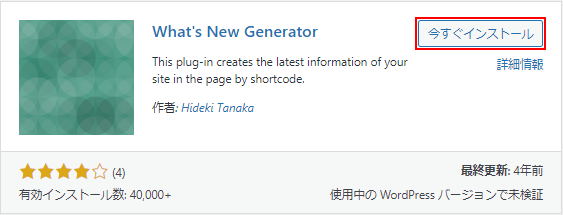
- インストールされたら [有効化] ボタンをクリックします。
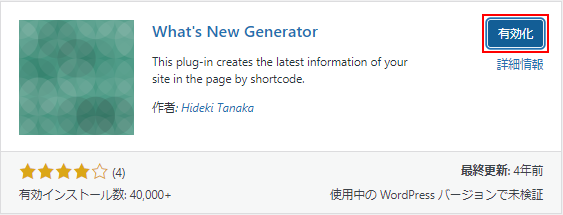
- プラグインが有効化されたら管理画面の [設定] → [What’s New 設定] が追加されます。
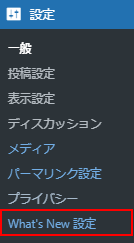
What’s New Generatorを設定する
管理画面の [設定] → [What’s New 設定] を選択して、各項目を設定したら [変更を保存] ボタンをクリックします。ここでは「最新記事にNEW!マークをつける」をオンにして他はデフォルトのままで設定しました。
| 項目 | 説明 | デフォルト |
|---|---|---|
| ショートコード | What’s Newを表示する固定ページや投稿に貼り付けるショートコードです。変更はできません。 | |
| タイトル | タイトルを入力します。 | 新着情報 |
| タイトルのタグ | タイトルのタグを選択します。 ・h1 ・h2 ・h3 ・h4 ・p | h1 |
| 表示するコンテンツ | 表示するコンテンツを選択します。 ・投稿 ・固定ページ ・投稿+固定ページ | 投稿 |
| カテゴリーのスラッグ | What’s Newを表示するカテゴリーのスラッグを設定します。 | |
| 表示順序 | 表示順序を選択します。 ・公開日順 ・更新日順 | 公開日順 |
| 表示件数 (1 – 30) | 表示件数を1~30の間で入力します。 | 10 |
| NEW!マーク表示期間 (0 – 30) | NEW!マークを表示する期間を0~30の間で入力します。 | 7 |
| 最新記事にNEW!マークをつける | 最新記事にNEW!マークをつける場合はチェックします。 | オフ |
What’s New Generatorを設置する
- 管理画面の [設定] → [What’s New 設定] を選択して、設定画面のショートコードをコピーします。
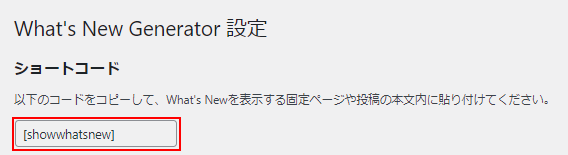
- 固定ページにコピーしたショートコードを埋め込みます。
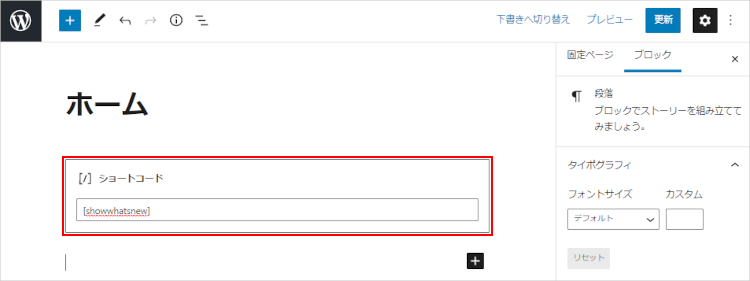
- 固定ページをブラウザで確認します。新着情報が表示されています。
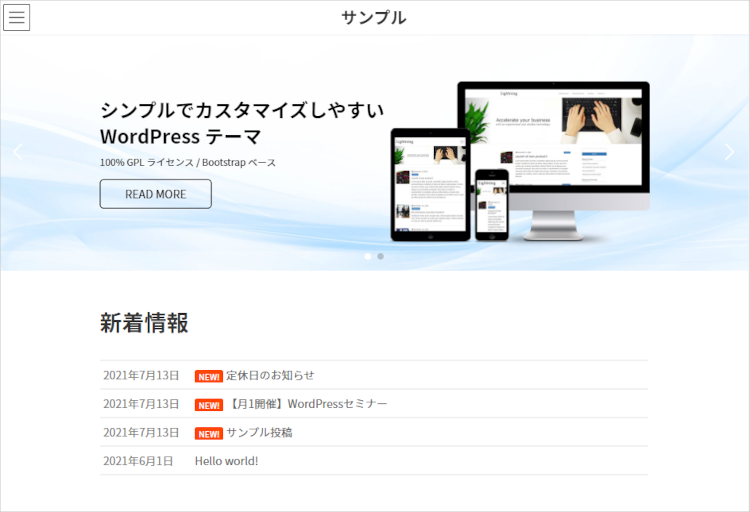
まとめ
「What’s New Generator」はショートコードを貼り付けだけで簡単に新着記事の一覧を表示させることができます。
しかし、執筆時には最新更新が4年前ということで最新バージョンのWordPressで互換性の問題が発生する可能性があります。WordPress 5.7.2 では問題ないようです。
また、一覧にカテゴリーが表示ないのは残念です。
以上、新着記事の一覧を表示するプラグイン「What’s New Generator」のインストールと使い方について解説しました。